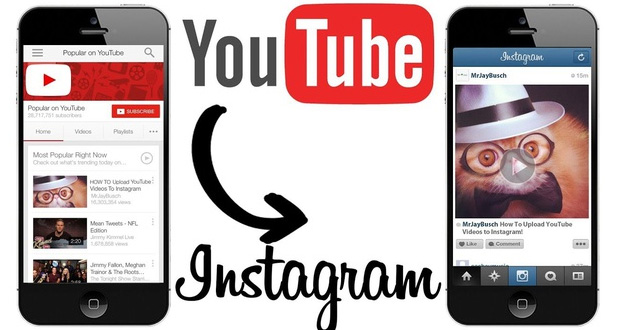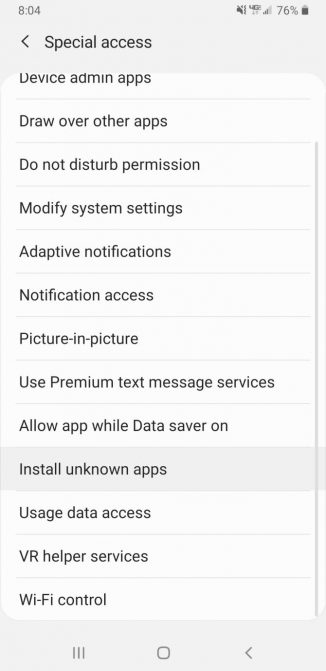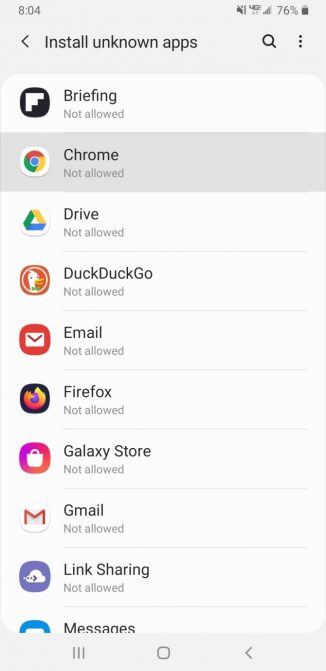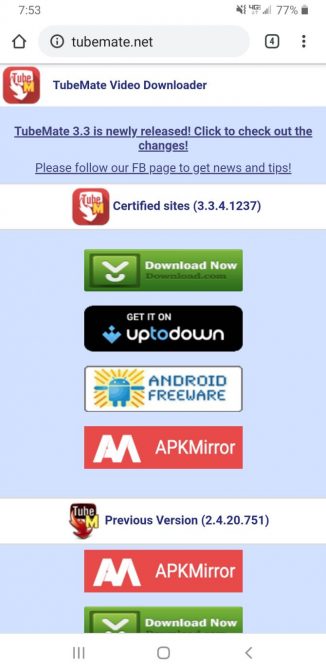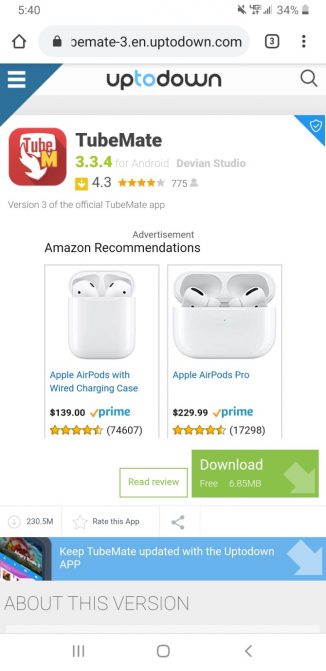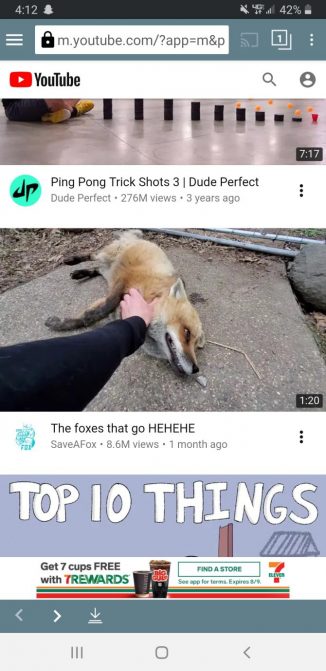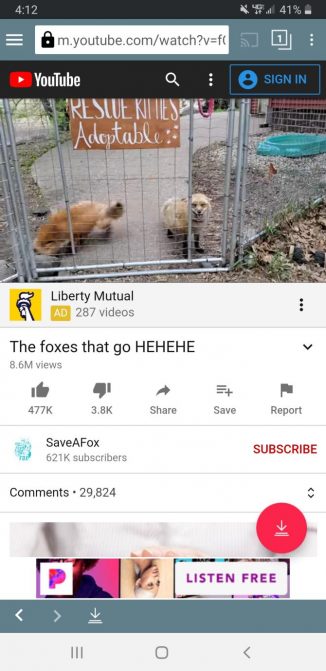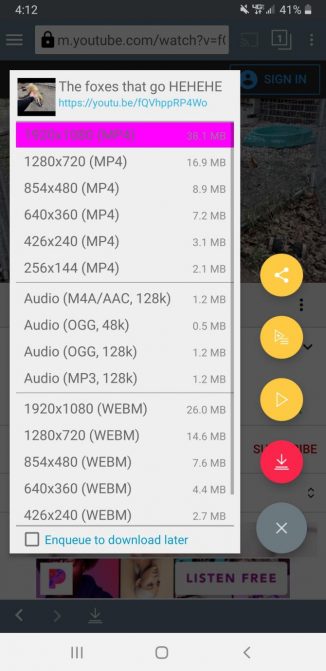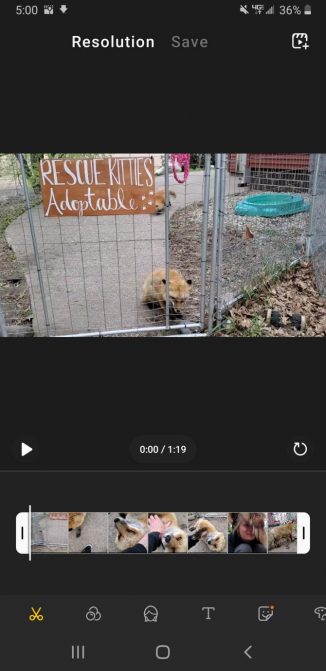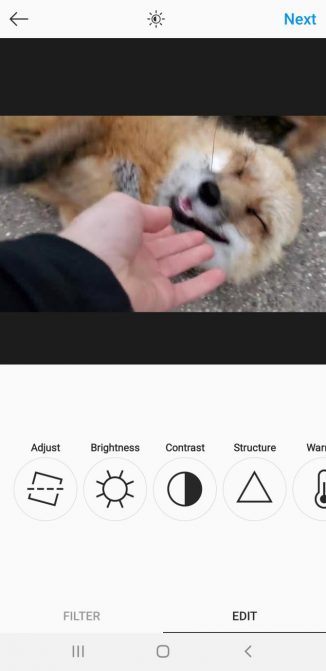با انتشار ویدیوهای یوتیوب در اینستاگرام خود میتوانید ویدیوهای جذابی که در پلتفرم Youtube وجود دارد را با دوستان خود در Instagram نیز به اشتراک بگذارید.
یکی از بهترین راههای ارتباط و وقت گذرانی با خانواده، دوستان و غریبهها استفاده از شبکه اجتماعی اینستاگرام است. با این حال اگر شما بخواهید که ویدیویی را در آنجا به اشتراک بگذارید باید نحوه انجام آن را بدانید. بنابراین، در این مقاله نحوه انتشار ویدیوهای یوتیوب در اینستاگرام را برای شما ارائه کردهایم.
نحوه انتشار ویدیوهای یوتیوب در اینستاگرام از طریق گوشی
انتشار ویدیوهای یوتیوب در اینستاگرام از طریق گوشیهای هوشمند به اندازهای که به نظر میرسد آسان نیست. این فرآیند برای کاربران اندروید و آیفون متفاوت است.
مرحله 1 : نصب TubeMate
اکنون قصد داریم تا به کاربران اندروید آموزش دهیم که بتوانند ویدیوهای یوتیوب را با استفاده از TubeMate در دستگاه خود بارگیری کنند. این برنامه در گوگل پلی استور موجود نیست، بنابراین شما باید آن را مستقیما از سایت TubMate دانلود کنید. قبل از نصب برنامهی TubeMate، شما باید یک تنظیم امنیتی که به شما امکان دانلود برنامه از منابعی غیر از گوگل پلی استور میدهد را تغییر دهید. فقط به یاد داشته باشید که از این تنظیمات برای برنامهای قابل اعتماد استفاده کنید.
برای فعال کردن این تنظیم، وارد مسیر Settings> Apps> Special access> Install unknown apps شوید. در این قسمت، مرورگری را که از طریق آن برنامه TubeMate را دانلود کردهاید، انتخاب کنید و گزینه Allow from this source را فعال کنید. اکنون، شما میتوانید از طریق لینکهای ذکر شده در سایت آن، برنامه TubeMate را دانلود کنید.
مرحله 2: دانلود ویدیوی یوتیوب در گوشی اندوریدی
برنامه TubeMate جایگزین برنامه یوتیوب اصلی میشود و همان قابلیتها را در اختیار شما قرار میدهد، با این تفاوت که شما میتوانید ویدیوهای یوتیوب را نیز از طریق این برنامه دانلود کنید. به سادگی برنامه TubeMate را باز کرده و ویدیوی یوتیوب مورد نظر خود که قصد دانلود کردن آن را دارید، جستجو کنید. سپس روی دکمه قرمز رنگ دانلود در گوشه سمت راست پایین ویدیو کلیک کنید.
شما میتوانید از بین چندین گزینه، کیفیت مورد نظر ویدیو را انتخاب کنید.اگر میخواهید که ویدیو را با کیفیت 1080 پیکسل (حداکثر وضوح برای فیلمهای اینستاگرام) دانلود کنید، باید برنامه مبدل فرمت ویدیو را بارگیری کنید.
مرحله 3: کوتاه کردن فیلم
علاوه بر وجود محدودیت در وضوح یا رزولوشن ویدیوها، اینستاگرام در طول یا مدت زمان آنها نیز محدودیت دارد. یعنی شما میتوانید تنها ویدیوهایی که از 3 تا حداکثر 60 ثانیه هستند را آپلود کنید. اگر زمان ویدیوی مورد نظر شما بین این محدوده قرار دارد، میتوانید از این مرحله عبور کنید.
شما میتوانید با استفاده از قابلیت ویرایش گوشی یا با استفاده از نصب برنامههای متفرقه برای ویرایش ویدیو، زمان آن را کوتاه کنید. بعد از دسترسی به ویدیو، آیکون مداد شکل پایین ویدیو را لمس کنید، سپس آیکون قیچی را انتخاب کنید. از این قسمت، نوارهای سفید رنگ را به چپ و راست بکشید تا طول ویدیو به مقدار مطلوبی که میخواهید برسد و بعد گزینه Save – ذخیره را بزنید.
مرحله 4: انتشار ویدیوهای یوتیوب در اینستاگرام
وقتی ویدیو آمادهی انتشار شد، برنامه اینستاگرام را باز کنید و در پایین صفحه آیکون + را لمس کنید. در گالری گوشیتان ویدیوی یوتیوب را انتخاب کرده و فیلتر مورد نظر را روی آن اعمال و برای آن کپشنی بنویسید. سپس آن را به اشتراک بگذارید.
نحوه انتشار ویدیوهای یوتیوب در اینستاگرام از طریق کامپیوتر
برای انتشار ویدیوهای یوتیوب در اینستاگرام به وسیله کامپیوتر شما باید مراحلی را طی کنید. در این قسمت این مراحل را به ترتیب برای شما ارائه کردهایم.
مرحله 1: نصب برنامه 4K Video Downloader
اپلیکیشن 4K Video Downloader ابزاری قابل اعتماد برای بارگیری و دانلود ویدیو از یوتیوب، فیس بوک، Tik Tok، Vimeo و دیگر موارد است. این برنامه دانلود ویدیو علاوه بر استخراج زیرنویس فیلمهای یوتیوب، به شما امکان دانلود ویدیو با کیفیت 4Kرا میدهد. این مر باعث میشود تا ویدیوها با کیفیت ایده الی برای اینستاگرام داشته باشید.
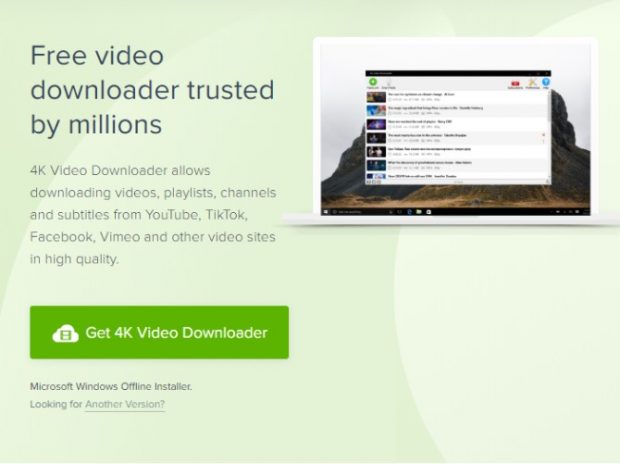
دانلود 4K Video Downloader برای ویندوز | مک او اس | لینوکس
مرحله 2: دانلود ویدیوهای یوتیوب در دسکتاپ
اکنون که شما برنامهی 4K Video Downloader را نصب کردهاید، برای دانلود ویدیوهای یوتیوب از آن استفاده کنید. این کار را با کپی کردن URL ویدیوی یوتیوب شروع کنید، سپس آن لینک را در گوشه سمت چپ بالای منوی 4K Video Downloader پیست کنید. این نرم افزار به طور خودکار لینکی که شما کپی کردهاید را تشخیص میدهد. پس از آنکه این نرم افزار ویدیوی شما را تجزیه کرد، شما میتوانید کیفیت مناسب برای دانلود ویدیو را انتخاب کنید. برای آپلود یک ویدیو در اینستاگرام، حداکثر پیکسل مجاز 1080 است. بنابراین لازم نیست نگران دانلود فیلمهای 4K یا 8K باشید.
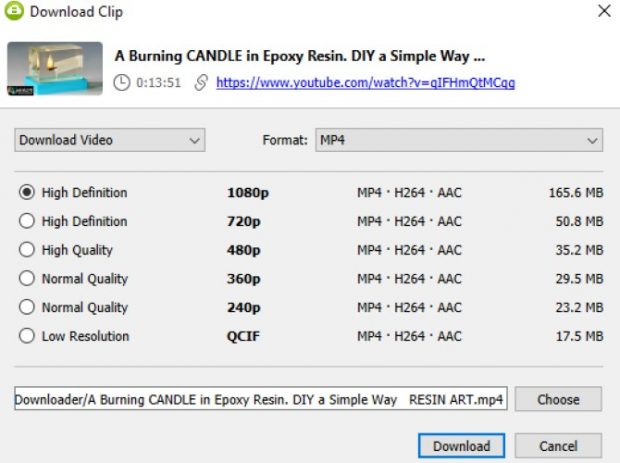
برنامه 4K Video Downloader گزینهای برای تغییر فرمت ویدیو نیر به شما ارائه میدهد. برای شروع دانلود، در پایین صفحه روی کلمه DownLoad کلیک کنید.
مرحله 3: کوتاه کردن ویدیو
شما میتوانید با استفاده از برنامه Movies & TV در ویندوز ویدیوی خود را ویرایش و زمان آن را کوتاه کنید. در macOS نیز با استفاده از برنامه iMovie شما میتوانید فیلم خود را ویرایش کنید. در اینجا، به شما آموزش خواهیم داد که چگونه زمان یک ویدیو را در Movies & TV کوتاه کنید. بعد از باز کردن برنامه Movies &TV، روی آیکون مداد پایین صفحه کلیک کنید و منوی پنجرهای گزینه Trim را انتخاب کنید. شما میتوانید با کشیدن دایره های سفید رنگ در دو طرف خط رمان ویدیو طول آن را لغییر دهید. وقتی کارتان تمام شد، در گوشه سمت راست بلای صفحه روی گزینه Save a copy کلیک کنید.
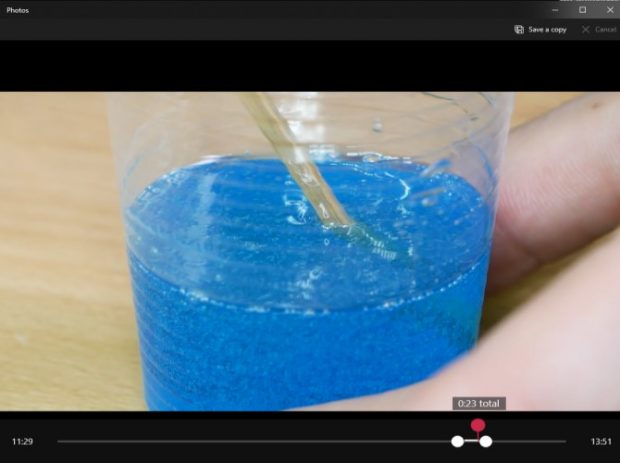
مرحله 4: انتقال ویدیوی یوتیوب به گوشی با استفاده از گوگل داریو
متاسفانه، اینستاگرام به شما امکان انتشار عکسها و ویدیوها از طریق سایت را نمیدهد. راحتترین راه حل این مشکل ارسال ویدیوی دانلود شده به گوشی هوشمند است. برای انتقال ویدیو به موبایل چند گزینه وجود دارد. شما میتوانید از ارائه کنندگان حافظه ابری، ضمیمه کردن ویدیو در یک ایمیل یا حتی همگام سازی موبایل با کامپیوتر استفاده کنید. در این مقاله، به شما نحوه ارسال یک ویدیو به گوشی هوشمند با استفاده از گوگل درایو را آموزش خواهیم داد.
ابتدا، مطمئن شوید که شما یک حساب گوگل درایو دارید، و اطمینان حاصل کنید که قبلا برنامه گوگل درایو را در گوشی دانلود کردهاید. برای آپلود ویدیو در درایو، این مراحل ساده را دنبال کنید:
- Google Drive را باز کنید.
- در گوشه سمت چپ پایین صفحه روی گزینه New – جدید ضربه بزنید.
- ار منوی آبشاری گزینه File Upload – آپلود فایل را انتخاب کنید.
- ویدیوی یوتیوبی که دانلود کردهاید را پیدا کنید، و گزینه Open را بزنید.
وقتی آپلود ویدیو به پایان رسید، شما باید بتوانید گوگل درایو را در گوشی همراهتان باز کرده و ویدیو را انتخاب کنید. در این قسمت، در گوشه سمت راست ویدیو روی سه نقطه عمودی ضربه بزنید و بعد گزینه دانلود را انتخاب کنید. اکنون ویدیوی دانلود شده به گوشی شما انتقال یافته است، سپس با استفاده از همان مراحلی که پیشتر گفتیم شما میتوانید این ویدیو را در اینستاگرام خود آپلود کنید.
چگونه ویدیوهای یوتیوب را در به صورت صحیح در اینستاگرام خود منشتر کنیم؟
ممکن است انتشار ویدیوهای یوتیوب در اینستاگرام پیچیده بنظر برسد، اما با انجام این مراحل برای شما ساده خواهد شد. با آنکه هر دو روش ذکر شده در فوق به انجام یک سری مراحل نیاز دارند، اما در نهایت برای انتشار ویدیوهای یوتیوب در اینستاگرام از طریق گوشی روش راحتتری است. زیرا در این روش نیازی به مواجه شدن با گوگل درایو و مراحل آن نداریم. انتشار فیلم های یوتیوب در صفحه اینستاگرام، به شما در جذب فالوورهای بیشتر در صفحه کمک خواهد کرد. برای منجر به فرد نشان دادن پروفایل خود این نکات را رعایت کنید تا اینستاگرام شما جذابتر باشد.
 گجت نیوز آخرین اخبار تکنولوژی، علم و خودرو
گجت نیوز آخرین اخبار تکنولوژی، علم و خودرو